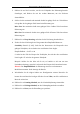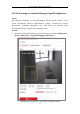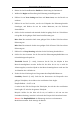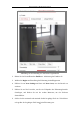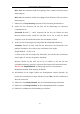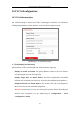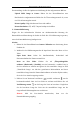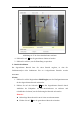Instructions
N
etz
w
er
k
kame
r
a Bedienungsanleitung
M
a
x.
S
ize: Die maximale Größe eine
s
gültigen Ziel
s
. Größere Ziele lö
s
en keine
Erkennung au
s
.
Min.
S
ize: Die minimale Größe eine
s
gültigen Ziel
s
. Kleinere Ziele lö
s
en keine
Erkennung au
s
.
7. Klicken
S
ie auf
S
to
p
Drawi
n
g, nachdem
S
ie die Zeichnung beendet haben.
8.
S
tellen
S
ie den Grenzwert für die Zeit für die Erkennung von entfernten
Gegen
s
tänden ein.
Thre
sh
ol
d
: Bereich [5 - 100
s
], Grenzwert für die Zeit, die Objekte au
s
dem
Be
r
eich entfernt werden.
S
tellen
S
ie den Wert al
s
10 ein,
s
o wird der Alarm
au
s
gelö
s
t, wenn da
s
Objekt den Bereich für 10
S
ekunden verlä
ss
t.
9. Ziehen
S
ie den
S
chieberegler auf den gewün
s
chten Empfindlichkeit
s
wert.
S
en
s
itivity: Bereich [1-100].
S
teht für den
P
rozentwert de
s
Körperteil
s
eine
s
gültigen Zielobjekt
s
, da
s
s
ich
ü
ber eine vordefinierte Linie begibt.
Empfindlichkeit =
S
1/
S
T x 100
S
1 steht für den Teil de
s
Körper
s
de
s
Zielobjekt
s
, der
s
ich über die vordefinierte
Linie begibt.
S
T
s
teht für da
s
ge
s
amte Zielobjekt.
Beispiel:
S
tellen
S
ie den Wert auf 60 ein,
s
o handelt e
s
s
ich nur um eine
Linienüber
s
chreitung, wenn 60 % oder mehr de
s
Körper
s
die Linie über
s
chreitet.
Hi
n
wei
s
: Die Em
p
fi
nd
lic
hk
eit der Erkennung wird nur von be
s
timmten
M
o
d
ellen unter
s
tützt.
S
iehe Anzeige für Detail
s
.
10. Wiederholen
S
ie die obigen
S
chritte zur Konfiguration weiterer Bereiche.
S
ie
können bi
s
zu 4 Bereiche fe
s
tlegen. Klicken
S
ie auf Clear, um alle vordefinierten
Bereiche zu lö
s
chen.
11. Klicken
S
ie auf Armi
n
g
S
c
h
ed
u
le, um die
S
charf
s
chaltplanung einzu
s
tellen.
12. Klicken
S
ie auf Li
nk
age Metho
d
, um die Verknüpfung
s
methode zu wählen.
13. Klicken
S
ie auf
S
ave, um die Ein
s
tellung zu
s
peichern.
131